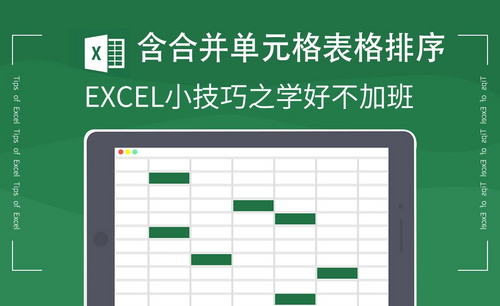WPS表格排序怎么操作?
发布时间:2021年01月08日 11:26
在学生期中或者期末考试成绩出来之后,老师要给同学们的成绩进行排名次,了解本次考试班级的情况;或者一些公司在看员工的业绩时也会给表格进行排序,那么在我们经常用的WPS怎么给表格进行排序呢?今天这期我就教各位小伙伴们WPS表格排序的方法,大家可以看一看,认真学习!
1.首先,我们需要把进行排序的表格在WPS中打开。
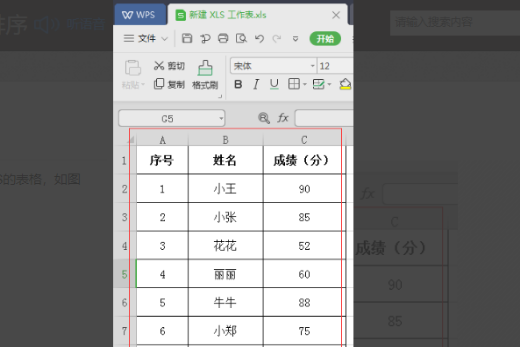
2.然后,需要找到表格上方的数据,(如图红色圈出部分所示)。
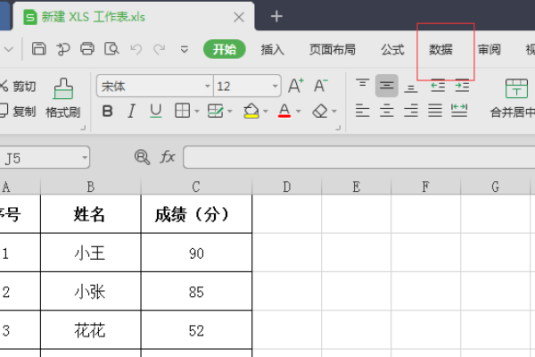
3.接下来,需要点击数据,里边就会找到【排序】,(如图红色部分所示)。
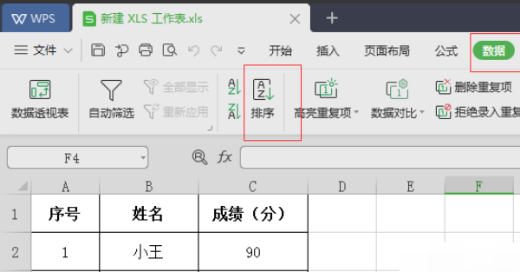
4.接下来,需要选中整个表格,(如图所示)。
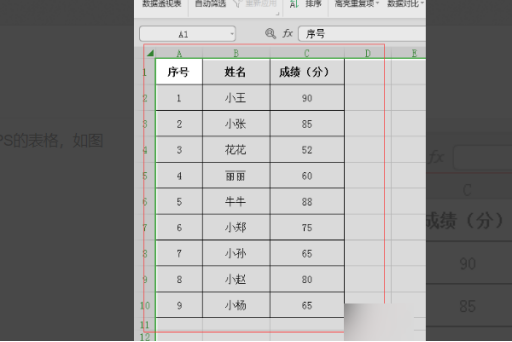
5.点击排序,出现下图表格,在主要关键字里面选择成绩,排序依据下面选择数值,次序下面选择降序,(如图红色部分所示)。
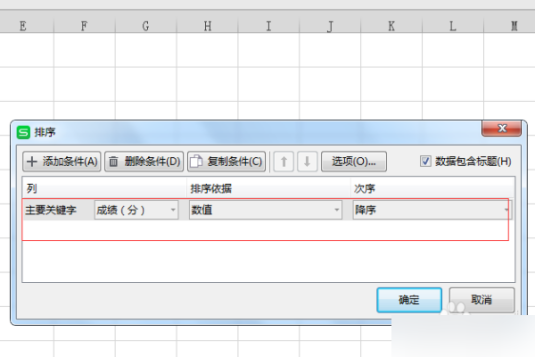
6.最后,点击确定,就可以看到成绩这一列的数据已经按照降序的方式自动排序完成了,(如图所示)。
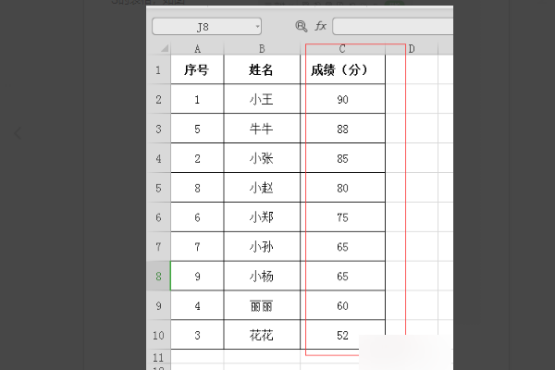
以上6步操作方法就是WPS表格排序的操作方法,小伙伴们按部就班的去操作,在利用课下的时间反复重复操作几次,就会熟练的掌握了,这样使用起来就会很轻松。最后,希望以上的操作步骤可以帮到你!
本篇文章使用以下硬件型号:联想小新Air15;系统版本:win10;软件版本:WPS Office2018。